El parpadeo de la pantalla de Android puede ser un problema frustrante, ya que dificulta leer, ver videos o usar aplicaciones de manera efectiva. Cuando ocurre este problema, puede interrumpir significativamente la experiencia del usuario. Si está experimentando este desafío, es probable que esté buscando Cómo arreglar el parpadeo de la pantalla de Android eficientemente.
Este pasaje analiza las posibles causas detrás de este error y proporciona 13 correcciones rápidas que puede probar. También destacará la solución definitiva para resolver el problema.
Parte 1: ¿Por qué mi pantalla de Android parpadea?
Antes de buscar correcciones de Android de parpadeo de pantalla, veamos qué está contribuyendo a este fenómeno:
- Errores de software: Reinicie su teléfono o verifique las actualizaciones del sistema.
- Problemas de la aplicación: Use el modo seguro para identificar aplicaciones problemáticas y desinstalarlas.
- Configuración de visualización: Desactive el brillo adaptativo o ajuste la velocidad de actualización.
- Problemas de hardware: Inspeccionar por daños físicos o conexiones sueltas; Consulte a un técnico si es necesario.
- Calentamiento excesivo: Deje que el dispositivo sobrecalentado se enfríe y evite el uso mientras se carga.
- Protectores de pantalla: Eliminar protectores no originales o aplicados incorrectamente.
- Fuente de alimentación: Use cargadores certificados y evite niveles bajos de batería.
- GPU o conductores: El reinicio de fábrica puede ayudar; Haga una copia de seguridad de los datos primero.
- Caché corrupto: Borre la partición de caché a través del modo de recuperación.
- Malware: Ejecute escaneos antivirus para aplicaciones de pícaros.
Parte 2: Cómo arreglar el parpadeo de la pantalla de Android
> Arreglar 1: enfríe su teléfono
- Mueva su teléfono a un ambiente más fresco, lejos de la luz solar directa o las fuentes de calor.
- Retire cualquier caso telefónico para ayudar al dispositivo a disipar el calor de manera más efectiva.
- Evite ejecutar aplicaciones pesadas de recursos durante períodos prolongados y mantenga su teléfono fresco.

> FIJAR 2: Deshabilitar el brillo automático/adaptativo
Verifique la configuración de brillo navegando a Configuración> Pantalla> Brillo adaptativo y deshabilitando la opción. El parpadeo de la pantalla puede ser el resultado de la interacción de esta configuración con sus condiciones de iluminación actuales.
> Arreglar 3: deshabilitar la noche/luz azul
El filtro de luz azul o la luz nocturna puede causar parpadeo de pantalla en Android. Apague temporalmente yendo a Configuración> Pantalla y apagar la luz de la luz nocturna (llamado Eye Comfort Shield en los teléfonos Samsung).
> Arreglar 4: alterar opciones de desarrollador
Las opciones de desarrollador ofrecen características para mejorar el rendimiento, incluida la configuración de superposición de hardware, que puede corregir el flasheo de la pantalla. Vaya a Configuración> Sistema/Configuración adicional> Opciones de desarrollador y alterne para resolver posibles problemas de pantalla.
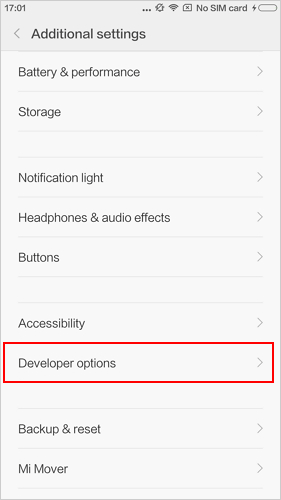
> Arreglar 5: actualizar aplicaciones de Android
Si el parpadeo de la pantalla se produce en una aplicación específica, puede necesitar una actualización. Verifique las actualizaciones en Google Play Store:
- Toque el icono de su perfil> Administrar aplicaciones y dispositivos> Actualizaciones disponibles.
- Finalmente, toque Actualizar todo. Asegúrese de que todas las aplicaciones estén actualizadas.
> Arreglar 6: borrar caché
Borrar el caché de la aplicación para solucionar problemas de visualización:
- Vaya a Configuración> Aplicaciones.
- Seleccione la aplicación, toque Storage & Cache/Storage, y luego borre el caché.
- Repita para múltiples aplicaciones o use la opción Bulk Borne Cache si está disponible.
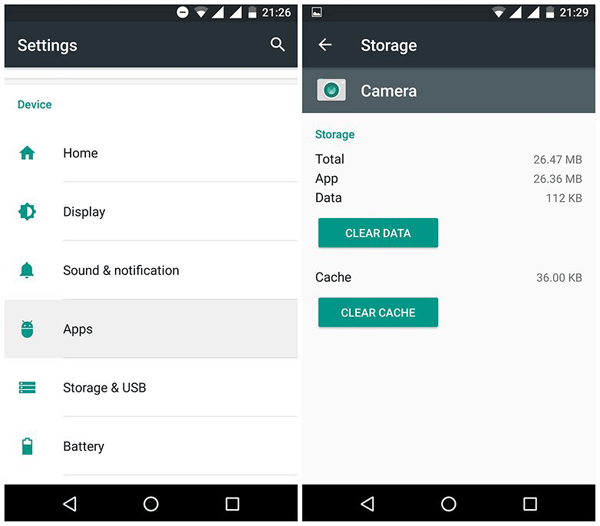
Si no puede acceder a la pantalla del teléfono, intente estos pasos: 1. Apague el teléfono y mantenga presionado los botones de volumen y alimentar para ingresar el modo de recuperación. 2. Ingrese el pin de la pantalla de bloqueo (si es necesario). 3. Busque y seleccione Borrar caché o borrar caché. 4. Confirme la acción y espere a que se complete el proceso. 5. Haga clic en Reiniciar para reiniciar su dispositivo.
> Arreglar 7: actualizar el sistema Android
Para la mayoría de los teléfonos Android, vaya a Configuración> Sistema> Actualización del sistema para verificar e instalar la última versión de software. Si ya está utilizando el sistema más reciente, reinicie su teléfono para ver si la pantalla que parpadea en Android persiste.
> Arreglar 8: ingrese el modo seguro
Para arreglar el parpadeo en un Android (por ejemplo, Samsung Galaxy S23) usando el modo seguro:
- Mantenga presionado el botón «Power» hasta que aparezca la pantalla apagada.
- Toque y mantenga presionado el botón «APAGADO» hasta que aparezca el modo seguro.
- Toque «Modo seguro».
- Si el parpadeo se detiene, una aplicación probablemente está causando el problema.
- Desinstalar recientemente agregó aplicaciones una por una hasta que el parpadeo se detiene, luego reinstale las aplicaciones necesarias.

> Arreglar 9: Restablecer su teléfono de fábrica
- Vaya a Configuración> Sistema> Restablecer opciones.
- Toque Borre todos los datos y confirme ingresando su contraseña/PIN.
- Haga clic en Borrar todos los datos nuevamente para completar el reinicio. (NOTA: Haga una copia de seguridad de sus datos antes de restablecer si es necesario, para un reinicio borrará su teléfono celular de Android).
> Arreglar 10: Apague las superposiciones de hardware
Las superposiciones de hardware usan la GPU para la representación de imágenes, pero en dispositivos más antiguos o dañados, pueden causar parpadeo o retraso. Deshabilitar esta característica obliga a la GPU a manejar todas las imágenes, lo que puede arreglar el problema parpadeante, aunque puede aumentar el uso de la batería. Aquí está la corrección de la pantalla parpadeante de Android al deshabilitar las superposiciones de HW:
- Vaya a Configuración> sobre el teléfono (o información de software en Samsung).
- Toque el número de compilación siete veces para habilitar las opciones de desarrollador.
- Vaya a Configuración> Opciones de desarrollador.
- Alternar en las superposiciones de HW.
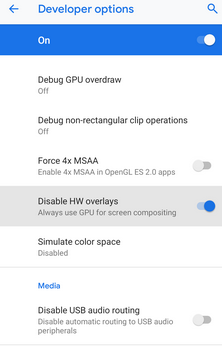
Also read: ¿Pantalla Blanca de la Muerte en el iPhone? Causas y Soluciones Aquí
> Arreglar 11: inspeccionar los accesorios
Si se produce parpadeo mientras se carga, el cable puede ser defectuoso. Verifique los cables dañados o deshilachados e intente usar un cargador diferente. Además, garantizar los puertos de carga, los puertos USB o las tomas de auriculares no se dañen u obstruyen.
> Arreglar 12: Verifique el daño físico
- Inspeccione la pantalla: busque grietas, rasguños o daños visibles que puedan afectar la pantalla.
- Examine la espalda del dispositivo: verifique si hay abolladuras o daños que puedan afectar los componentes internos.
- Pruebe la pantalla: presione suavemente diferentes áreas de la pantalla para ver si el parpadeo empeora, lo que puede indicar una conexión suelta.
- Busque humedad: asegúrese de que no haya daños por agua, ya que la humedad puede causar problemas internos.
¿Cómo puedo recuperar archivos de un teléfono dañado por el agua? Aquí están las 3 opciones confiables.
> Arreglar 13: obtener soporte profesional
- Comuníquese con el servicio al cliente del fabricante para la resolución de problemas de asistencia o opciones de reparación.
- Lleve su dispositivo a un centro de reparación autorizado para una verificación de diagnóstico y una posible reparación.
- Si está bajo garantía, opte por centros de reparación autorizados; De lo contrario, los servicios de terceros de buena reputación pueden ayudar a solucionar el problema.

Parte 3: Cómo arreglar la pantalla parpadeante en Android de una manera final
Android Repair se destaca como la principal solución para problemas de pantalla de teléfono móvil, que ofrece experiencia inigualable y efectividad general. Si bien preferiríamos resolver la pantalla de Android parpadeando a través de medidas directas, la realidad a menudo es más compleja. Una comprensión profunda del sistema de teléfonos móviles es esencial para abordar completamente este problema, y esto es precisamente donde Reparación de Android sobresale.
¿Por qué la reparación de Android es tan popular?
- Dirija la pantalla parpadeante en dispositivos Android sin requisitos previos.
- Aborde efectivamente una gama de problemas relacionados con el sistema en Android con una alta tasa de éxito.
- Compatible con portadores como AT&T, Verizon, Vodafone, Sprint, T-Mobile, Orange y otros.
- Funcione sin problemas en más de 1000 modelos Android, incluida la mayoría de los dispositivos Samsung Galaxy.
- Su privacidad permanecerá protegida.
Obtenga la prueba complementaria de la reparación de Android para explorar su funcionalidad robusta. Tenga en cuenta que utilizar la reparación del sistema puede resultar en la pérdida total de todos los datos en su dispositivo. Por lo tanto, es esencial asegurarse de que tenga una copia de seguridad integral de su dispositivo antes de continuar.

¿Cómo arreglar la pantalla parpadeante en los teléfonos Android usando la reparación de Android?
1. Para comenzar, abra el software de reparación de Android que se ha instalado en su computadora y proceda a la pestaña «Reparación del sistema» que se encuentra en la interfaz principal.

2. Conecte su dispositivo Android a la computadora con un cable USB y seleccione la opción «Repair Android». El software mostrará una lista de posibles problemas que puede resolver. Revise la información y haga clic en «Inicio».
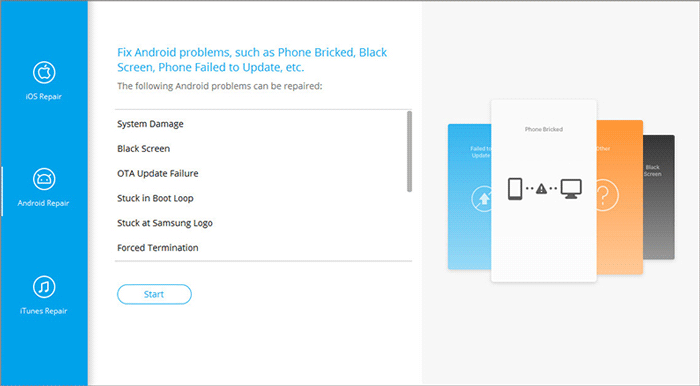
3. Posteriormente, en la siguiente ventana, ingrese los detalles de su dispositivo y haga clic en «Siguiente» para continuar. Ingrese «000000» en el campo designado y seleccione «Confirmar».
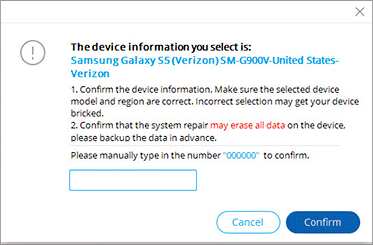
4A (opcional): Para dispositivos que cuentan con un botón «Inicio»: apague su teléfono y presione simultáneamente los botones «Inicio», «Potencia» y «Volumen Down» durante 10 segundos. Suelte todos los botones, luego presione «Volumen Up» para ingresar al modo de descarga.

4b (opcional): Para dispositivos que no tienen un botón «Inicio»: apague su teléfono y presione los botones «Bixby», «Power» y «Volume Down» durante unos 10 segundos antes de liberarlos. Finalmente, presione «Volumen Up» para acceder al modo de descarga.
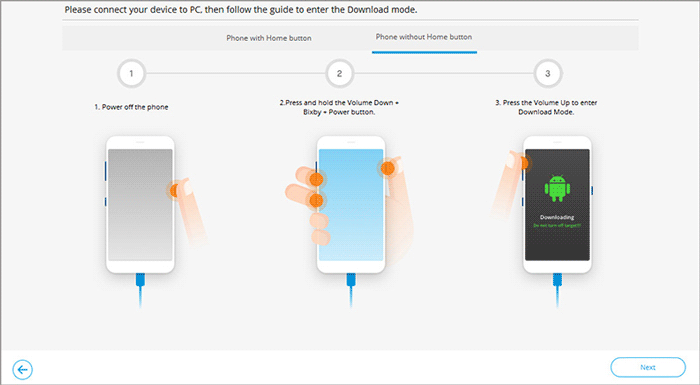
5. Una vez que esté en modo de descarga, haga clic en «Siguiente» para descargar el firmware apropiado para su dispositivo. Una vez completada la descarga, la herramienta comenzará a reparar automáticamente el problema de la pantalla parpadeante.

El fin
En una palabra, el parpadeo de la pantalla en su dispositivo Android puede ser causado por varios factores, desde problemas de software hasta daños al hardware. Si bien las 13 soluciones rápidas proporcionadas en este artículo pueden resolver muchos problemas comunes, algunos casos pueden requerir una resolución más avanzada. Entonces, es sabio intentarlo Reparación de Android Si quieres ser productivo desde el principio. Al usar esta herramienta, puede diagnosticar y solucionar eficientemente el problema, asegurando que su dispositivo regrese al máximo rendimiento.

